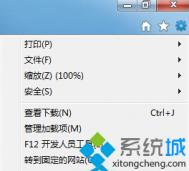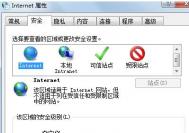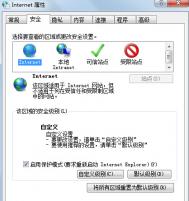Win7系统浏览网页时提示“只显示安全内容”的解决方法
1.首先在电脑中打开IE浏览器,之后在打开的浏览器窗口中点击上方菜单栏中的工具(也就是齿轮状的按钮)-Internet选项;

2.在打开的Internet选项窗口中,将界面切换到安全这一栏中,然后点击下方的自定义级别按钮;

3.在弹出来的窗口中,需要在设置列表中滚动到其他部分中,并在显示混合内容的下列选项中选择,三种选择分别代表的意思是:
a、选择禁用,将不会显示非安全项目
b、选择启用,在不询问的情况下,也将始终显示非安全项目
c、选择提示,网页使用非安全内容时将提示您

4、根据自己的需要选择完成之后,点击确定进行保存即可。
Win7“Windows无法连接到无线网络”解决方法
一、删除配置文件
如果无线设备一直显示正在连接中或正在获取IP地址,但是始终无法连接成功。可尝试删除电脑上保存的无线配置文件;同时确保路由器的DHCP功能是开启的。
删除方法:点击电脑右下角无线信号的图标,点击,找到并点击,在显示的网络列表中,找到路由器的信号,右键选择并点击。

二、确认无线名称
连接错误的信号会导致连接不成功,请确认无线信号名(SSID号)。
确认方法:通过有线电脑连接并登录到路由器管理界面,点击 无线设置基本设置中查看SSID。如下图所示:

确认信号名后,重新点搜索无线信号,确认搜索到无线信号是否为自己路由器的信号,再次尝试连接。
三、确认无线密码
输入错误的无线密码也会导致连接不成功,请确认无线密码。
确认方法:通过有线电脑连接并登录路由器管理界面,点击 无线设置无线安全设置 中确认 无线密码。如下图所示:

四、关闭无线MAC地址过滤
路由器上开启了无线MAC地址过滤,规则设置不当也会引起无线连接不成功,建议暂不启用该功能。
设置方法:通过有线电脑连接并登录路由器管理面,点击 无线设置无线MAC地址过滤 关闭无线MAC地址过滤功能。如下图所示:

五、取消无线加密
如果密码输入正确但无法连接,建议取消加密,测试不加密的情况下能否连接成功。
设置方法:通过有线电脑连接并登录路由器管理面,点击 无线设置无线安全设置,选(图老师整理)择 不开启无线安全,然后 保存重启。如下图所示:

重启完成后,无线终端再尝试能否连接上信号。
六、对比其他无线设备
使用其他无线终端连接路由器,确认是否可以正常上网。也可以使用该无线终端连接其他正常的无线网络对比测试。
Win7系统如何批量删除C盘log日志文件?
Win7系统批量删除C盘log日志文件的方法:
(本文来源于图老师网站,更多请访问http://m.tulaoshi.com)1、打开计算机,进入到C盘(系统盘);

2、在文件夹右上方搜索框中输入 *.log ,这时系统就tulaoShi.com会开机搜索C盘下所有的Log 日志文件;

3、等到搜索完毕后,按下CTRL + A 快捷键,全选Log文件,使用del来删除文件;
4、再清空一下回收站,就可以将C盘中的所有log日志文件删除干净了。
备注: 在搜索中 *星号 代表任意文件名,.log 表示以log为后缀的文件。
由于C盘log日志文件太多一个一个删除是不可能的,用户需要把所要log日志文件搜索出来进行批量删除,操作很简单,由此需求的朋友可以动手尝试下。
win7系统在打开网页时总是提示宽带连接怎么办?
不管是谁,在操作电脑的时候都会有一些自己常去的论坛,在工作的时候,咱们也经常需要上一些网站去查询信息什么的,本来这对于用户来说,应该是一个很寻常的操作,双击打开浏览器,然后输入网址就可以实现了。但是最近,却有使用win7 64位旗舰版下载电脑的用户表示,在自己的win7旗舰版电脑中打开浏览器,总是会受到宽带连接的提示,那么这个问题,咱们要如何解决呢?下面,图老师小编就来详细的介绍一下吧!
1.首先,咱们需要在win7旗舰版系统中打开浏览器,咱们这里以IE浏览器为例,打开之后,咱们点击上方菜单栏中工具-Internet选项,这样就可以打开IE浏览器的Internet选项窗口了。

2.接下来咱们就可以看到如下图中所示的窗口了,在打开的窗口中,咱们将界面切换到连接这一栏中,然后选中里面的 从不进行拨号连接选项,接着直接点击确定就可以了。
(本文来源于图老师网站,更多请访问http://m.tulaoshi.com)
完成之后,大家重启一下自己的浏览器,再次打开的时候就不会再出现宽带连接的提示了。